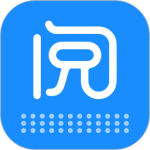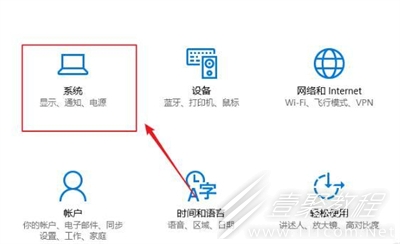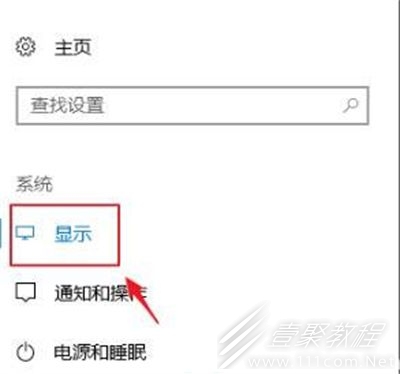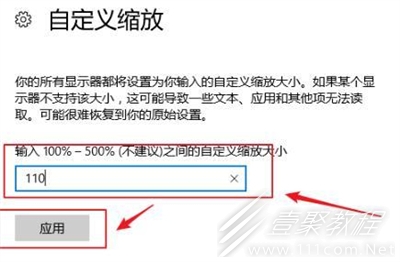最新下载
热门教程
- 1
- 2
- 3
- 4
- 5
- 6
- 7
- 8
- 9
- 10
win10全屏缩放设置教程
时间:2022-10-31 编辑:坚强 来源:一聚教程网
本文为小伙伴们带来了关于win10全屏缩放设置教程,感兴趣的小伙伴一起来看看吧。
设置方法
1、点击左下角开始,打开“设置”。
2、进入设置后点击并进入“系统”。
3、在左侧任务栏中点击“显示”。
4、在右侧窗口中点击“自定义缩放”。
5、在输入窗口中输入自定义的比例点击“应用”。
6、最后点击“注销”即可完成并生效。
以上就是关于win10全屏缩放设置教程的全部内容了,感兴趣的小伙伴记得点击关注哦。
-
上一个: win10系统备份出错解决教程
-
下一个: win11内核隔离和内存完整性介绍
相关文章
- win10系统备份出错解决教程 10-31
- win10打开软件每次都要询问解决教程 10-31
- win10更新驱动后设备出现异常解决教程 10-31
- win10一直提示找到可能不需要的应用解决教程 10-31
- win10屏幕刷新率查看教程 10-31
- win10显卡高性能模式开启教程 10-31